عندما يعمل جهاز الكمبيوتر الخاص بك الذي يعمل بنظام Windows ، تتم إعادة تشغيلهدائما حل جيد وسريع لمشكلة عشوائية. نفس الخدعة تعمل مع معظم الأجهزة الأخرى. إذا لم تتمكن من الاتصال بشبكة WiFi ، فأعد تشغيل جهاز توجيه WiFi. إذا كان هاتفك لا يستجيب ، فأعد تشغيله. في بعض الأحيان ، لا تؤدي إعادة تشغيل جهاز الكمبيوتر الخاص بك إلى الحيلة إذا لم يعمل مكون معين. على سبيل المثال ، إذا توقف الصوت عن العمل ، فإن إعادة تشغيل الكمبيوتر قد تعمل أو لا تعمل. في مثل هذه الحالة ، يمكنك محاولة إعادة تشغيل برنامج التشغيل الذي يسبب مشاكل. إليك كيفية إعادة تشغيل برنامج التشغيل على نظام التشغيل Windows 10.
المفسد التنبيه: قم بالتمرير لأسفل ومشاهدة الفيديو التعليمي في نهاية هذه المقالة.
تشغيل مستكشف الأخطاء ومصلحها
بينما يمكنك إعادة تشغيل برنامج التشغيل على ويندوز 10بسهولة كافية ، يجب عليك أولاً تشغيل أي وجميع خيارات استكشاف الأخطاء وإصلاحها التي يوفرها Windows 10 كجزء من عملية استكشاف الأخطاء وإصلاحها ، قد يتم إعادة تشغيل برنامج التشغيل تلقائيًا.
إذا لم يعمل مستكشف الأخطاء ومصلحها ، فلا تتردد في إعادة تشغيل برنامج التشغيل ذي الصلة يدويًا.
تحديد سائق
قبل أن تتمكن من إعادة تشغيل برنامج التشغيل ، تحتاج إلىتحديد أي واحد هو الذي يسبب مشاكل. على سبيل المثال ، إذا كنت تواجه مشكلة في الألعاب ، وربما مع انخفاض عدد الألعاب في الثانية ، فأنت تريد إعادة تشغيل برنامج تشغيل GPU وليس برنامج تشغيل العرض. إذا كنت تواجه مشكلة مع أجهزة Bluetooth ، فأنت بحاجة إلى معرفة برنامج تشغيل Bluetooth لنظام التشغيل Windows 10 ، وهو برنامج التشغيل الخاص بالجهاز.
أعد تشغيل برنامج التشغيل
افتح إدارة الأجهزة مع الحقوق الإدارية. يمكنك البحث عنه عبر بحث Windows ، والنقر بزر الماوس الأيمن فوقه ، وتحديد "تشغيل كمسؤول" من قائمة السياق.
ابحث عن نوع الجهاز الذي تريد إعادة تشغيل برنامج التشغيل له. على سبيل المثال ، بالنسبة لبرنامج تشغيل Bluetooth ، قم بتوسيع أجهزة Bluetooth. هذا مثال جيد لتحديد برنامج التشغيل الصحيح.
سترى قائمة طويلة من برامج تشغيل الأجهزة ذلكتم تثبيتها وفي مكان ما في هذه القائمة ، يوجد برنامج تشغيل Bluetooth الخاص بك. يمكنك محاولة إزالة تثبيت الجهاز وقد ينجح ذلك ولكن هذا ليس هو كيفية إعادة تشغيل برنامج التشغيل. برنامج التشغيل ، الذي يمكّن Bluetooth على نظامك ، هو Bluetooth (R) اللاسلكي من Intel (R).

انقر بزر الماوس الأيمن فوقه وحدد "تعطيل الجهاز". سوف تحصل على تنبيه يخبرك أن تعطيل الجهاز سوف يتسبب في توقفه عن العمل. هذا أمر مقبول ، ما عليك سوى قبول التنبيه وسيتم تعطيل الجهاز. بعد ذلك ، أعد تشغيل الكمبيوتر.
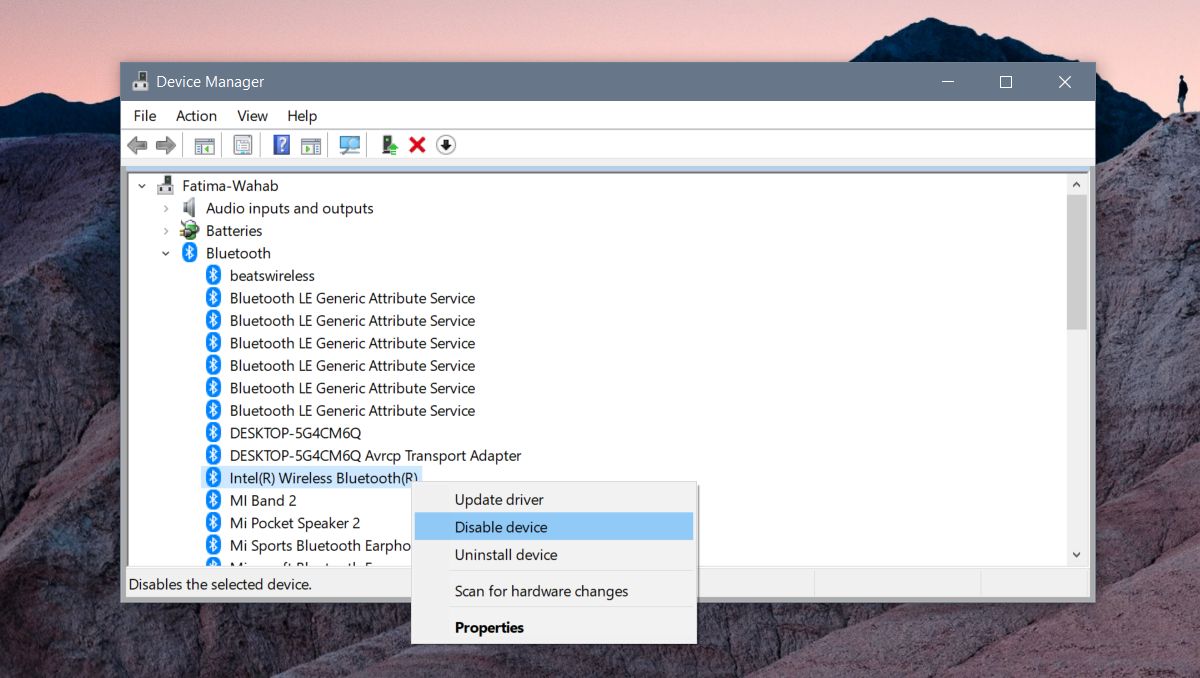
ارجع إلى مدير الجهاز وقم بتمكين برنامج التشغيلمرة أخرى. افتح "إدارة الأجهزة" ، وسّع قائمة الأجهزة ، وابحث عن برنامج التشغيل الذي قمت بتعطيله ، وانقر بزر الماوس الأيمن فوقه. حدد تمكين الجهاز لبدء برنامج التشغيل مرة أخرى.
إذا لم ينجح ذلك في حل المشكلة ،أنت موجود ، والجهاز المعني عبارة عن جهاز للتوصيل والتشغيل ، ويمكنك إلغاء تثبيته وإلغاء توصيل الجهاز وتوصيله مرة أخرى. سيقوم Windows 10 بتثبيت برنامج التشغيل مرة أخرى عندما يكتشف الجهاز وقد يحل ذلك أية مشكلات تواجهك.
بدلا من ذلك ، إذا إعادة تشغيل سائق ، وإعادة تثبيت الجهاز لا يعمل ، تحقق لمعرفة ما إذا كان هناك تحديث متوفر لبرنامج التشغيل أو ما إذا كان قد تم تحديث برنامج التشغيل مما تسبب في توقف الجهاز عن العمل. في هذه الحالة ، يجب عليك استعادة برنامج التشغيل ، وإيقاف Windows 10 من تحديث برامج التشغيل.













تعليقات